Лучшее средство записи экрана AMV для компьютеров Windows и Mac
Действия Media Video также известны как AMV. Это формат видеофайлов, специально созданный для замены MP4 как универсального формата, воспроизводимого большинством медиаплееров. Если вы знакомы с форматом AVI, это его модифицированная и улучшенная версия. Этот формат файла содержит сжатое видео. Формат AMV создан для того, чтобы экономичные плееры и устройства могли воспроизводить видео. Однако исходный визуализированный файл имеет низкую скорость из-за низкой частоты кадров. Несмотря на это, вы все равно можете рассматривать его как хороший альтернативный формат при рендеринге выходного видео.
Относительно, вы также можете рассмотреть возможность использования средства записи экрана, которое может помочь вам с легкостью визуализировать видео в файле AMV. На самом деле существует множество инструментов, которые могут помочь вам. В противном случае это не всегда должен быть файл AMV. Приятно знать, что такой файл сейчас существует. В этой связи мы перечислили некоторые видеомагнитофоны .amv для Android и компьютерных платформ. Вы можете проверить список ниже, чтобы узнать больше.

Часть 1. Лучший онлайн-рекордер AMV
1. FVC Free Screen Recorder.
Когда мы говорим о бесплатных инструментах, доступных в Интернете, вы можете подумать об ограниченных, водяных знаках и небезопасных. Хотя это может быть так, не все бесплатные устройства записи экрана идентичны. Есть люди, которые нарушили нормы и предложили решения этих проблем. Бесплатная запись экрана FVC один из них. Несомненно, этот инструмент даст вам больше свободы, когда дело доходит до записи экрана. Благодаря регулируемому размеру кадра вы можете выбрать желаемое соотношение сторон и персонализировать свои записи. Также можно регулировать битрейт. Битрейт также важен, потому что он может помочь вам настроить качество визуализируемого видео. Об этом выдающемся инструменте можно узнать гораздо больше.
Шаг 1. Чтобы запустить приложение, посетите официальную веб-страницу https://www.free-videoconverter.net/free-screen-recorder/. Щелкните значок Начать запись кнопку, чтобы запустить приложение.
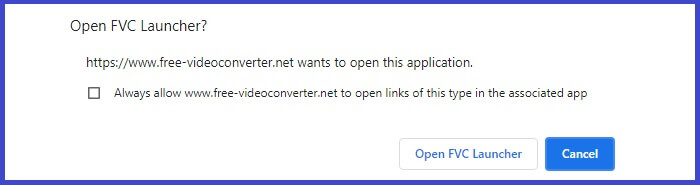
Шаг 2. После запуска инструмента отрегулируйте соотношение сторон записи, перемещая пунктирную рамку, пока не получите желаемый размер видео. Затем нажмите REC чтобы начать запись.
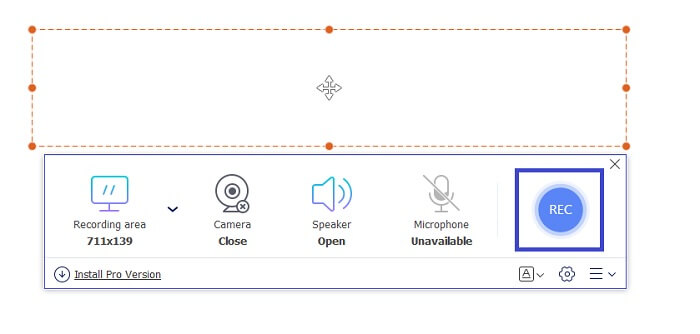
Шаг 3. Во время записи щелкает значок карандаша, чтобы включить аннотацию в реальном времени, где вы можете добавлять фигуры, линии и текст. Когда вы закончите запись, нажмите кнопку Синий квадрат кнопку, чтобы остановить запись.

Шаг 4. Чтобы просмотреть записанный файл, щелкните имя файла в нижней части основного интерфейса. Дважды щелкните, чтобы воспроизвести его.
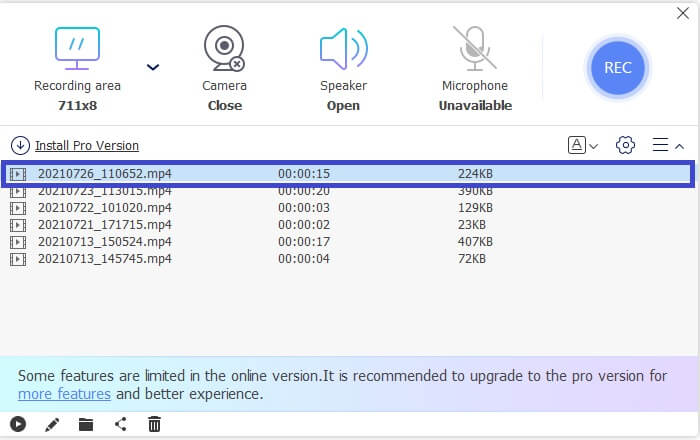
Плюсы
- Неограниченная запись.
- Нет ограничения продолжительности.
- Регулируемый битрейт для вывода видео высокого качества.
- Поддерживается обрезка видео.
Минусы
- В нем отсутствуют автоматически сгенерированные субтитры.
2. Screencast-O-Matic
Персонализируйте свою запись с помощью Screencast-O-Matic и испытайте микширование и сопоставление видеозаписей с экрана, импортированных и записанных видео. Не говоря уже о том, что это онлайн-инструмент, который позволяет делать снимки экрана, позволяет рисовать на экране с автоматическими подписями и одновременно записывать аудио. Вы можете добавить повествование или субтитры во время записи видео. В основном это полезно для создателей видеоуроков и для тех, кто экономит деньги. Единственным недостатком этого бесплатного приложения является процесс регистрации. Это долго. Между тем, вот как вы можете его использовать.
Шаг 1. Посетите главную страницу и зарегистрируйтесь.
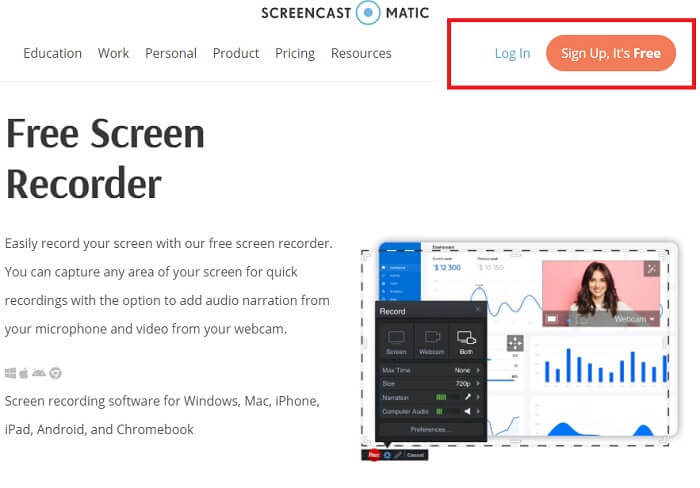
Шаг 2. После регистрации вы попадете на эту страницу, где вас спросят, какое действие вы предпримете. Выбирать Сделать запись.
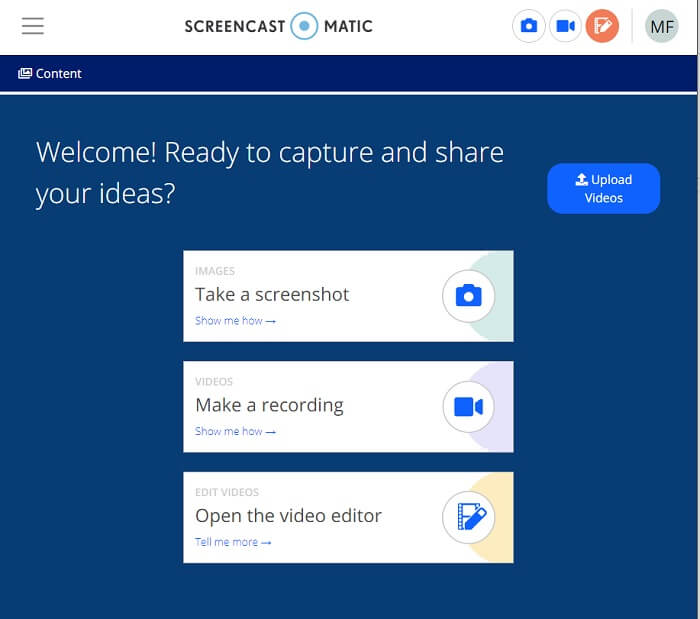
Шаг 3. После этого появится инструмент. Чтобы начать запись, нажмите красный REC кнопка. Вы нажмете ту же кнопку, чтобы остановить запись.
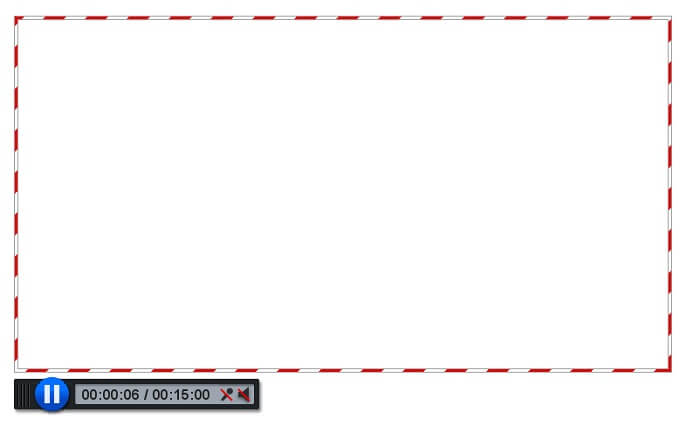
Если вас не устраивают функции, которые могут дать эти два замечательных бесплатных приложения, вы можете продолжить чтение следующего предлагаемого вам инструмента. На этот раз мы поговорим об инструментах премиум-класса, которые вы можете скачать на свой компьютер.
Часть 2. Лучший настольный AMV-рекордер
1. Устройство записи экрана FVC
Первый настольный инструмент - FVC Screen Recorder. Он имеет возможность записывать экран вашего компьютера, системный звук и захватывать потоковое видео без фонового шума. Инструмент записывает системный звук компьютера, это означает, что качество звука очень хорошее. Помимо широко поддерживаемых форматов, этот инструмент поддерживает технологию ускорения потоковой передачи онлайн-игр. НЕТ водяных знаков, только качественная запись. Вы получите лучшее, только если воспользуетесь этим инструментом. Качество HD, звук без потерь, плавная запись во время потоковой передачи и ускорение. Здесь есть все, что вам нужно для записи. Более того, есть функция Window Lock, которая позволяет вам записывать только определенное окно. Кроме того, этот инструмент прост в использовании, для начала нажмите кнопку ниже.
Скачать бесплатноДля Windows 7 или новееБезопасная загрузка
Скачать бесплатноДля MacOS 10.7 или новееБезопасная загрузка
Шаг 1. Щелкните значок Видеомагнитофон кнопка, чтобы начать запись

Шаг 2. Начните запись и добавьте аннотацию на экран во время записи.
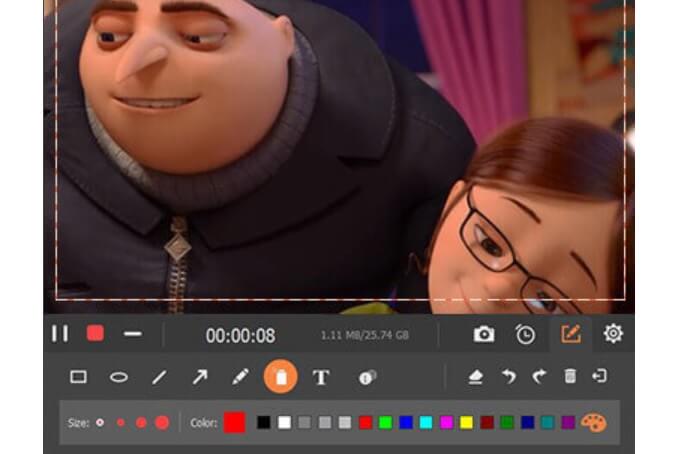
Шаг 3. В конце концов, остановите запись, нажав кнопку Красный квадрат кнопка.

Шаг 4. Теперь появится другой экран. Выберите между Перезаписать а также Сохранить

Шаг 5. Найдите записанный файл в следующем появившемся окне.
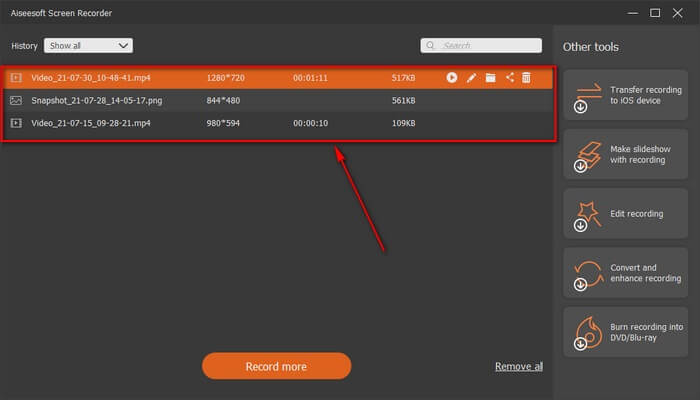
2. Bandicam
Наконец-то у нас есть Bandicam. Когда дело доходит до записи экрана, это один из самых надежных инструментов. Во-первых, потому что у инструмента очень простой интерфейс. Все настройки, которые необходимо проверить, и функции представлены на одном экране. Как только вы запустите инструмент, вы сразу увидите все настройки и функции. Действительно, настоящее определение удобного интерфейса. Даже новичок в такой технике легко справится. Чтобы показать вам сказанное, вот как вы можете это использовать.
Шаг 1. Перейдите на официальный сайт инструмента, чтобы загрузить и установить приложение.
Шаг 2. Щелкните значок REC кнопку в верхней правой части интерфейса. Затем инструмент попросит отрегулировать размер кадра.
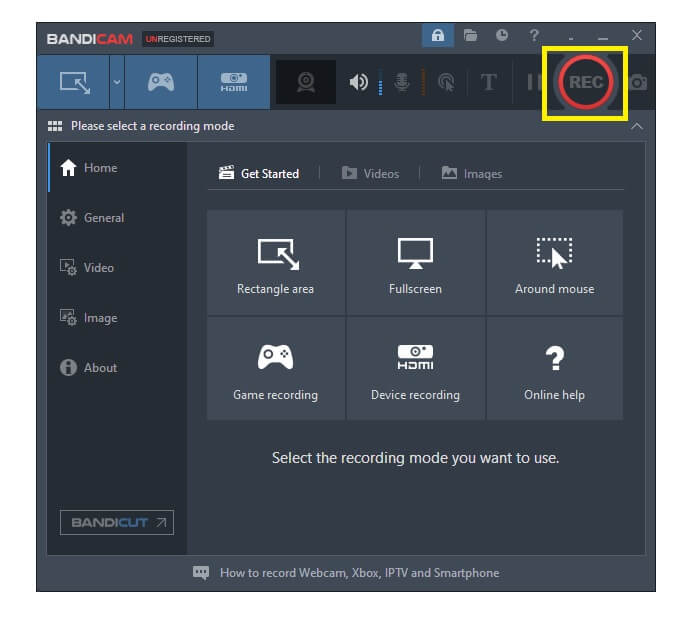
Шаг 3. Оттуда начните комментировать во время записи. Щелкните значок Икс в правом углу, чтобы завершить запись.
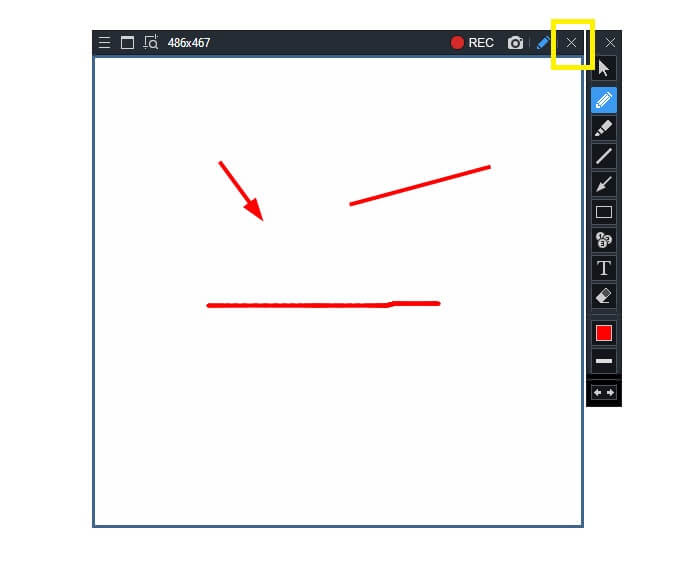
Все написанные инструменты действительно полезны. Bandicam олицетворяет простоту и удобство использования. Между тем, Screencast-O-Matic универсален. С другой стороны, FVC Screen Recorder может предоставлять как бесплатные, так и премиум-инструменты, которые превосходят все перечисленные инструменты. Функция блокировки окна является заметным преимуществом, поскольку она обеспечивает многозадачность и эффективность. Никакой другой рекордер экрана не может сделать эту способность, это только с FVC Screen Recorder.
Подробнее:
1. Как конвертировать MP4 в AMV
2. Как сжимать большие файлы AMV
Часть 3. Часто задаваемые вопросы об AMV Recorder
Почему я не могу открыть файл AMV на своем компьютере?
На то есть несколько причин. Однако наиболее распространенным является отсутствие на вашем компьютере подходящего программного обеспечения. Загрузите один онлайн.
MP4 Player не воспроизводит ошибку формата, и как это исправить?
Это просто. Измените файл .amv на последнюю версию. Преобразуйте это. если вы хотите преобразовать его, следуйте приведенному ниже руководству:
1. Перейдите по этой ссылке https://www.free-videoconverter.net/free-online-video-converter/.
2. Откройте программу запуска и загрузите файл.
3. Выберите желаемый формат. После этого файл скоро будет отрисован.
4. Нажмите кнопку загрузки, чтобы записать файл.
Как связать файл с программным обеспечением?
Это можно сделать двумя способами. Один из них - выбрать файл AMV, а затем выбрать Выбрать по умолчанию. программа тогда Просматривать. Другой способ - зарегистрировать файл в реестре окон.
Вывод
В заключение, AMV полезно знать формат, который вы можете использовать, но не рекомендуется тем, кто ищет видео хорошего качества. Кроме того, список устройств записи экрана AMV не ограничивается только AMV, но может создавать больше форматов, таких как MP4, MOV и многие другие.



 Конвертер видео Ultimate
Конвертер видео Ultimate Запись экрана
Запись экрана



